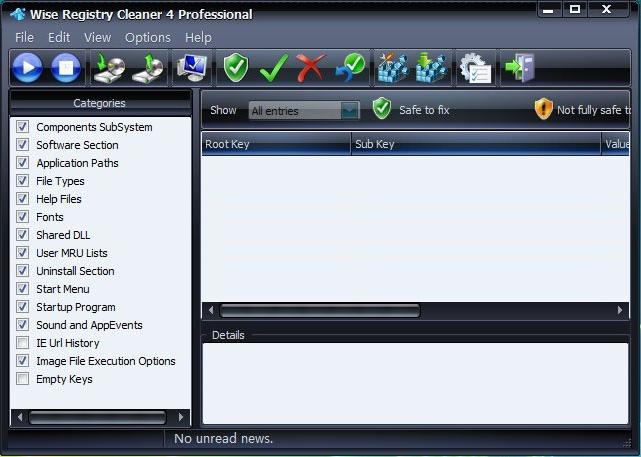Kako podijeliti PDF datoteku u nekoliko dijelova: najjednostavnije metode
Vrlo često, zbog velike količine podataka, trebate podijeliti PDF datoteku, na primjer, kopirati na prijenosni medij ili poslati putem e-pošte. U nastavku se daje nekoliko osnovnih metoda.
Kako podijeliti PDF datoteku: što koristiti?
Najprije definiramo mogući popisinstrumenata. Samo obratite pažnju na činjenicu da u bilo kojem programu dizajniranom za pregled ovog formata, dijeljenje PDF datoteke u nekoliko komponenti neće funkcionirati. Stoga ih nazivaju gledatelji da bi prikazivali, a ne uređivali sadržaj.
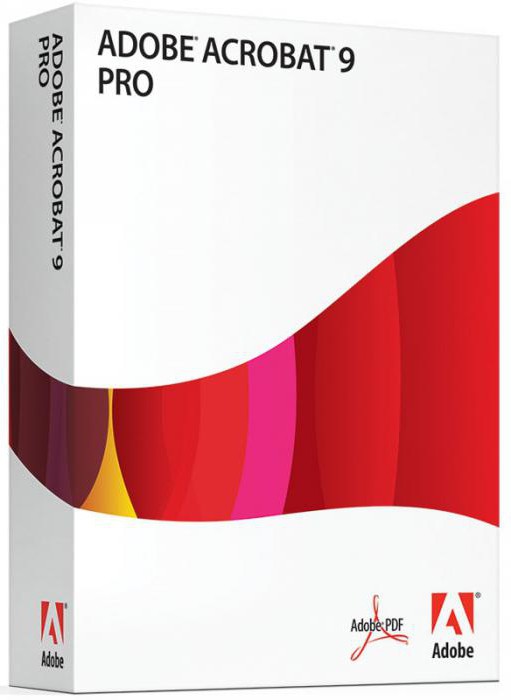
Na najjednostavniji način možete podijeliti PDF datotekuuz pomoć odgovarajućih urednika. Naravno, najbolje je koristiti "izvorne" Adobeove aplikacije (primjerice, Adobe Acrobat Pro bilo koje inačice, ali ne Acrobat Reader, jer su to dva potpuno drugačija programa).
Također su veliki proizvodi drugihprogrameri, iako ih ima manje mogućnosti. U ekstremnom slučaju, ako se ne želite sami nositi s takvim procesima, najlakše se obratite specijaliziranim mrežnim resursima koji vam omogućuju obavljanje takvih operacija.
Način dijeljenja PDF datoteke s Adobeovim urednicima
Kao primjer, razmislite o uredniku programa Adobe Acrobat XI Pro. Da biste odabrali alate potrebne za rad s otvorenim dokumentom, morate otići na izbornik za gledanje.
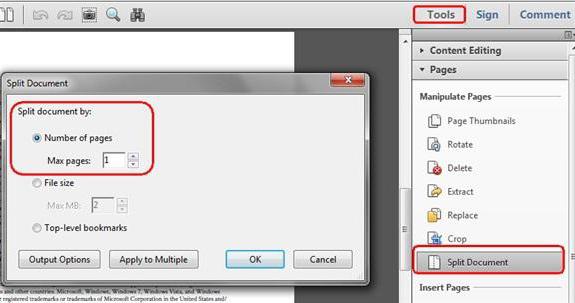
Ovdje se prvo odabire sekcija alata izatim - izbornik stranica (dodatna će se ploča automatski pojaviti u desnom dijelu glavnog prozora). Dalje, izbornik odabire redak "Split dokument" i određuje kriterije za operaciju.
Može biti tri od njih:
- broj stranica;
- odvajanje na vrhu oznaka;
- veličina odredišne datoteke.
Odabir jedne opcije, samo trebate potvrditipodjela. Osim toga, pomoću mogućnosti izlaza možete odrediti mapu u kojoj će se spremljene datoteke podijeliti, a ako koristite naredbu Split za nekoliko datoteka, morat ćete ih dodati na popis i potvrditi postupak.
Upotreba programa treće strane
Također možete podijeliti PDF datoteku pomoću programa kao što su PDF Splitter, Foxit PhantomPDF, PDF Split i Merge, ili slično.

Oni također odabiru svoj kriterij odvajanja,Međutim, opcije i postavke su mnogo manji. Možete čak upotrebljavati preglednik Chrome koji prikazuje izlaz za ispis i određuje željeni raspon stranica ako prijeđete na parametre lokalnih lokacija za spremanje.
Online resursi
Konačno, ako ne postoji program pri ruci ilisamo ne želite to učiniti ručno, možete otići na bilo koji specijalizirani web mjesto na kojem će biti zatraženo da dodate datoteku (e) na popis i pokrenete postupak. Prednost takvih usluga je da možete dodati datoteke čak i iz "oblaka" pohrane kao što su Dropbox, Google Drive, Microsoft OneDrive i mnogi drugi.
</ p>